Foxit PDF Editor Pro 2023 – Hướng dẫn cài đặt chi tiết – phanmemdohoa.com
Bạn đang tìm kiếm một công cụ chỉnh sửa PDF chuyên nghiệp và mạnh mẽ? Foxit PDF Editor Pro 2023 là một trong những lựa chọn hàng đầu hiện nay với đầy đủ tính năng để đáp ứng nhu cầu làm việc với tệp PDF của bạn. Trong bài viết này, chúng tôi sẽ hướng dẫn bạn chi tiết cách cài đặt phần mềm này một cách đúng chuẩn nhất.

Foxit PDF Editor Pro 2023 là gì?
Foxit PDF Editor Pro là một trong những phần mềm xử lý PDF hàng đầu trên thị trường, cạnh tranh trực tiếp với Adobe Acrobat Pro. Phiên bản 2023 đem đến nhiều cải tiến mạnh mẽ, cho phép người dùng không chỉ đọc mà còn chỉnh sửa, tạo mới, ký tên, bảo vệ và nhiều tính năng nâng cao khác trên tài liệu PDF.
“Foxit PDF Editor Pro 2023 cung cấp giải pháp toàn diện cho việc làm việc với tài liệu PDF, từ chỉnh sửa văn bản, hình ảnh đến bảo mật và số hóa tài liệu với hiệu suất đáng kinh ngạc” – Wikipedia
Yêu cầu hệ thống trước khi cài đặt ⚙️
Trước khi bắt đầu quá trình cài đặt, hãy đảm bảo máy tính của bạn đáp ứng các yêu cầu tối thiểu sau:
- Hệ điều hành: Windows 10 hoặc Windows 11
- Microsoft Office: 2013 hoặc cao hơn (cần thiết cho một số tính năng tạo PDF)
- Phần cứng:
- Bộ xử lý 1.3 GHz trở lên
- RAM 512 MB (khuyến nghị 1 GB)
- Không gian ổ cứng trống 2 GB
- Độ phân giải màn hình 1024×768
- Hỗ trợ màn hình 4K
Các phương pháp cài đặt Foxit PDF Editor Pro 2023
Có hai phương pháp chính để cài đặt Foxit PDF Editor Pro 2023: sử dụng file cài đặt EXE hoặc MSI. Hãy cùng tìm hiểu chi tiết từng phương pháp.
1. Cài đặt bằng file EXE
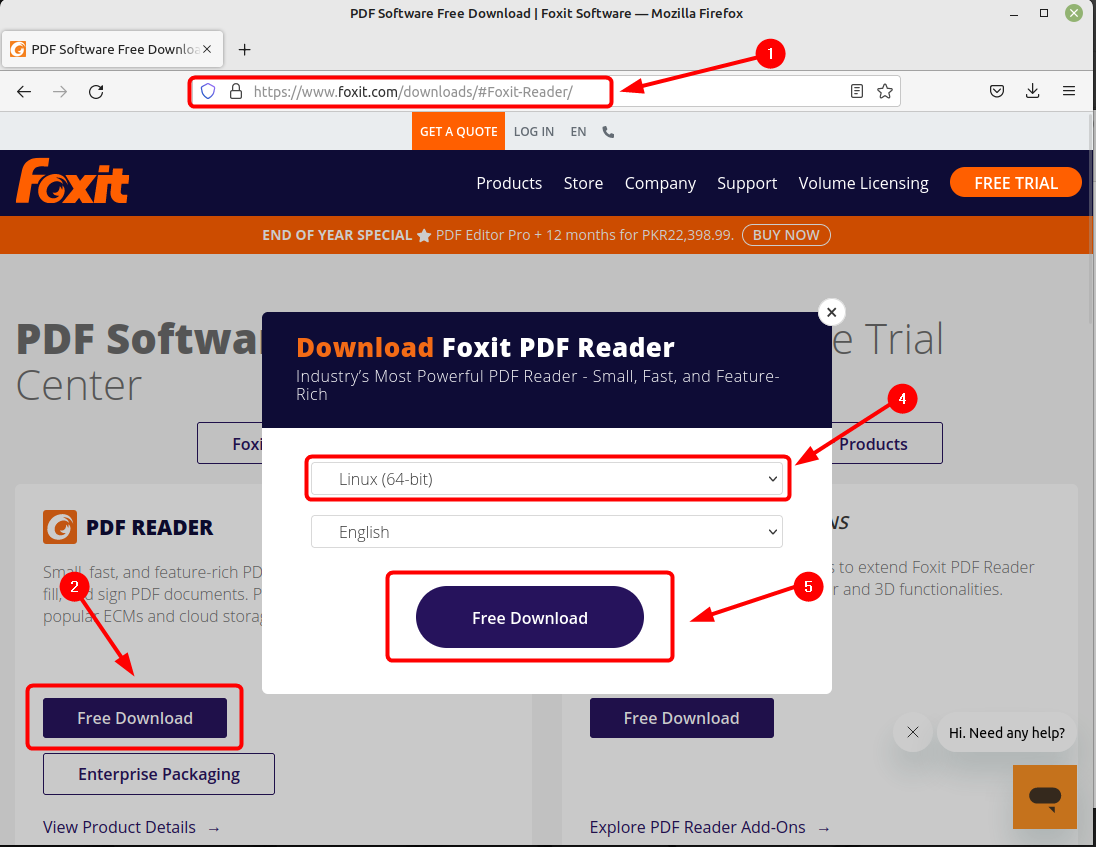
Đây là phương pháp phổ biến và đơn giản nhất, phù hợp với hầu hết người dùng:
- Tải file cài đặt EXE về máy tính của bạn từ nguồn chính thức.
- Nhấp đúp vào file EXE để khởi chạy trình cài đặt.
- Chấp nhận Thỏa thuận Cấp phép để tiếp tục.
- Tùy chọn cho phép thu thập dữ liệu để cải thiện trải nghiệm người dùng.
- Chọn giữa hai phương thức:
- Cài đặt nhanh: cài đặt với các thiết lập mặc định ngay lập tức.
- Cài đặt nâng cao: tùy chỉnh quá trình cài đặt bằng cách thay đổi thư mục cài đặt, chọn ngôn ngữ, và lựa chọn các thành phần cài đặt.
- Nhấp vào “Cài đặt” để bắt đầu quá trình.
- Sau khi hoàn thành, một hộp thoại sẽ xác nhận việc cài đặt thành công. Bạn có thể nhấp vào “Bắt đầu ngay” để chạy Foxit PDF Editor ngay lập tức.
2. Cài đặt bằng file MSI
Phương pháp này thường được ưa chuộng bởi các quản trị viên CNTT và doanh nghiệp vì khả năng triển khai hàng loạt:
- Tải file cài đặt MSI.
- Nhấp đúp vào file MSI để bắt đầu trình cài đặt.
- Chấp nhận Thỏa thuận Cấp phép.
- Tùy chọn bật hoặc tắt thu thập dữ liệu.
- Chọn loại cài đặt:
- Thông thường: cài đặt tất cả các tính năng với thiết lập mặc định.
- Tùy chỉnh: cho phép lựa chọn các tính năng và thư mục cài đặt.
- Nhấp vào “Cài đặt” để bắt đầu quá trình cài đặt.
- Sau khi cài đặt, bạn có thể chọn khởi chạy ứng dụng ngay lập tức.
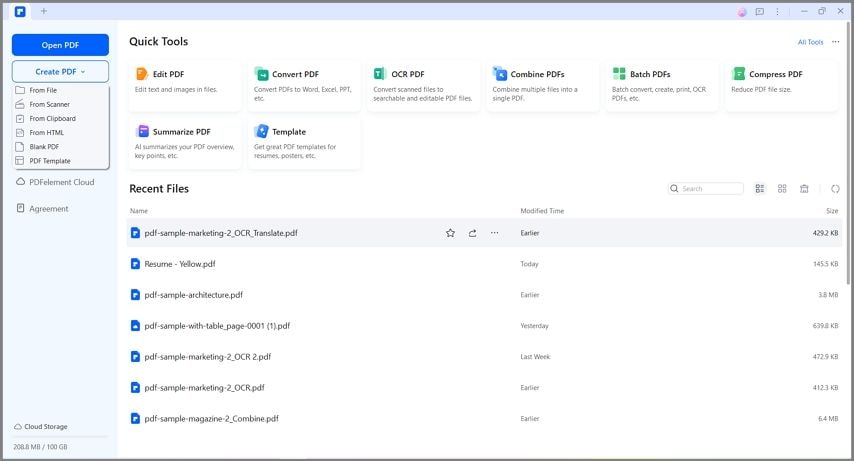
3. Cài đặt bằng dòng lệnh (cho file EXE) ⌨️
Đây là phương pháp dành cho người dùng nâng cao hoặc quản trị viên hệ thống:
Bạn có thể cài đặt im lặng hoặc tùy chỉnh quá trình cài đặt thông qua các tham số dòng lệnh như:
/installđể cài đặt/quietcho cài đặt im lặng/lang <mã_ngôn_ngữ>để chỉ định ngôn ngữ/DIR <thư_mục>để chỉ định thư mục cài đặt/keycodeđể kích hoạt với khóa bản quyền
Ví dụ:
FoxitPDFEditorSetup.exe /install /quiet /lang vi /DIR "C:Program FilesFoxit SoftwareFoxit PDF Editor"
Kích hoạt Foxit PDF Editor Pro 2023
Sau khi cài đặt xong, bạn cần kích hoạt phần mềm để sử dụng đầy đủ các tính năng:
- Khởi động Foxit PDF Editor Pro 2023.
- Nếu chưa kích hoạt, một cửa sổ đăng ký sẽ hiện lên.
- Nhập thông tin bản quyền hoặc thông tin đăng ký tài khoản của bạn.
- Nhấp vào “Kích hoạt” để hoàn tất quá trình.
So sánh các phương pháp cài đặt Foxit PDF Editor Pro 2023
| Tiêu chí | Cài đặt EXE | Cài đặt MSI | Cài đặt dòng lệnh |
|---|---|---|---|
| Độ phức tạp | Thấp | Trung bình | Cao |
| Phù hợp với | Người dùng cá nhân | Doanh nghiệp vừa và nhỏ | Quản trị viên CNTT |
| Khả năng tùy chỉnh | Trung bình | Cao | Rất cao |
| Triển khai hàng loạt | Không | Có | Có |
Các tính năng nổi bật của Foxit PDF Editor Pro 2023 ✨
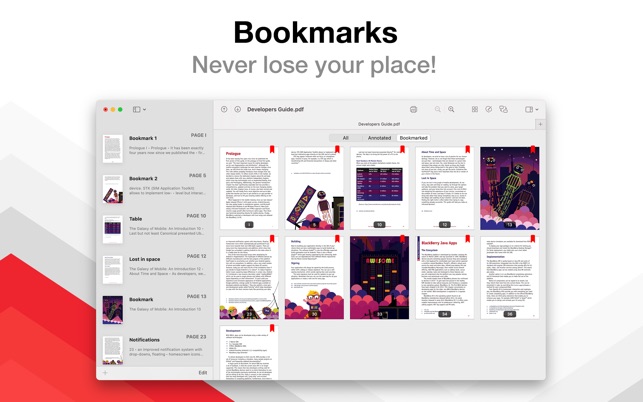
Sau khi cài đặt thành công, bạn sẽ được trải nghiệm những tính năng mạnh mẽ sau:
- Chỉnh sửa PDF: Sửa văn bản, hình ảnh, liên kết và các đối tượng khác trong tài liệu PDF
- Tạo PDF: Chuyển đổi từ nhiều định dạng file khác nhau sang PDF
- Chú thích: Thêm ghi chú, đánh dấu, vẽ các hình dạng vào tài liệu
- OCR (Nhận dạng ký tự quang học): Chuyển đổi hình ảnh quét thành văn bản có thể tìm kiếm và chỉnh sửa
- Bảo mật: Mã hóa, quản lý quyền và chữ ký số
- Tổ chức trang: Thêm, xóa, quay, cắt và sắp xếp lại các trang PDF
- Chia và ghép tài liệu: Chia nhỏ hoặc kết hợp nhiều tài liệu PDF
- Biểu mẫu: Tạo, điền và quản lý biểu mẫu PDF tương tác
Câu hỏi thường gặp (FAQ) ❓
Foxit PDF Editor Pro 2023 có tương thích với Windows 7 không?
Không, theo yêu cầu hệ thống chính thức, Foxit PDF Editor Pro 2023 chỉ hỗ trợ Windows 10 và Windows 11. Nếu bạn đang sử dụng Windows 7, bạn nên nâng cấp hệ điều hành hoặc sử dụng phiên bản cũ hơn của phần mềm.
Tôi có thể cài đặt Foxit PDF Editor Pro 2023 trên macOS không?
Có, Foxit cung cấp phiên bản dành riêng cho macOS. Tuy nhiên, quy trình cài đặt và yêu cầu hệ thống có thể khác so với phiên bản Windows. Bạn nên tải phiên bản dành cho macOS từ trang web chính thức của Foxit.
Làm thế nào để cập nhật Foxit PDF Editor Pro 2023?
Phần mềm sẽ tự động kiểm tra cập nhật khi khởi động. Bạn cũng có thể kiểm tra thủ công bằng cách vào menu Trợ giúp > Kiểm tra cập nhật. Nếu có bản cập nhật mới, chỉ cần làm theo hướng dẫn trên màn hình để cài đặt.
Tôi có thể sử dụng Foxit PDF Editor Pro 2023 mà không cần kích hoạt không?
Bạn có thể sử dụng phiên bản dùng thử của Foxit PDF Editor Pro 2023 trong 14 ngày với đầy đủ tính năng. Sau thời gian này, bạn cần phải kích hoạt phần mềm để tiếp tục sử dụng.
Lời kết
Foxit PDF Editor Pro 2023 là một giải pháp hoàn hảo cho việc làm việc với tài liệu PDF, từ cơ bản đến nâng cao. Với hướng dẫn chi tiết trên đây, chúng tôi hy vọng bạn đã có thể cài đặt thành công phần mềm này và bắt đầu khai thác các tính năng mạnh mẽ của nó. Đừng quên kiểm tra các tài liệu hướng dẫn sử dụng chính thức để tận dụng tối đa công cụ này!
Nếu bạn cần tìm hiểu thêm về các phần mềm đồ họa chuyên nghiệp khác, hãy khám phá các bài viết liên quan tại Phần mềm đồ họa – nơi chia sẻ phần mềm và mẹo sử dụng miễn phí, đã được kiểm chứng 100%.
Các phần mềm đồ họa liên quan
Nếu bạn làm việc với PDF và các tệp đồ họa, có thể bạn cũng quan tâm đến:
- Photoshop – Công cụ chỉnh sửa ảnh hàng đầu
- Illustrator – Phần mềm thiết kế vector chuyên nghiệp
- Autocad – Giải pháp thiết kế 2D và 3D
- CorelDRAW – Phần mềm đồ họa vector đa năng
- Lightroom – Công cụ chỉnh sửa và quản lý ảnh
Để biết thêm thông tin về các xu hướng SEO và cách tối ưu nội dung PDF cho công cụ tìm kiếm, bạn có thể tham khảo hướng dẫn tối ưu hóa PDF của Moz.
